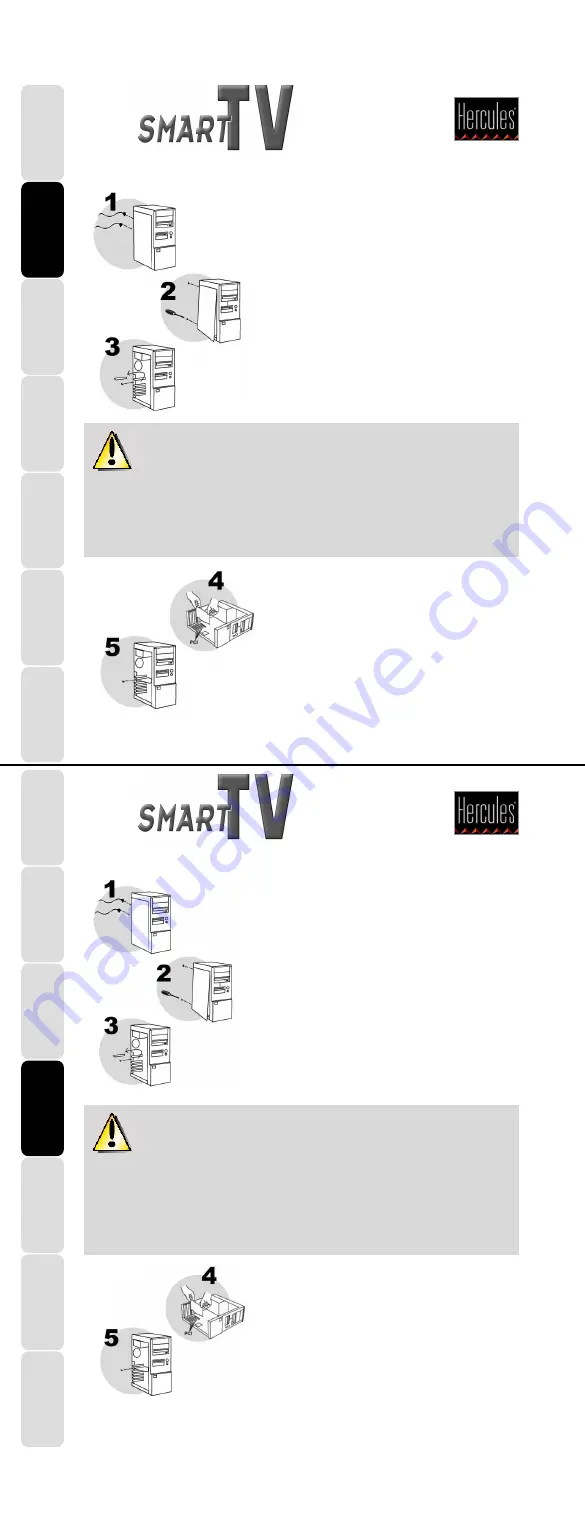
EN
GLI
SH
FR
AN
ÇAI
S
DE
UT
SC
H
NE
DE
RL
AN
D
IT
AL
IA
NO
ES
PA
ÑO
L
PO
RT
UG
UÊ
S
EN
GLI
SH
FR
AN
ÇAI
S
DE
UT
SC
H
NE
DE
RL
AN
D
IT
A
LIA
N
O
ES
PA
ÑO
L
PO
RT
UG
UÊ
S
1.
INSTALLATION MATÉRIELLE
Éteignez l’ordinateur et tous les périphériques tels
que moniteur et imprimante.
1.
Débranchez le(s) cordon(s) d’alimentation.
2.
Retirez le capot de l’unité centrale (pour plus
d’informations, reportez-vous au manuel de votre
PC).
3.
Dévissez le cache métallique correspondant à
l’emplacement PCI voulu et retirez-le.
L’électricité statique peut endommager votre équipement. Avant de sortir la
carte de sa pochette, touchez la partie métallique à l’arrière de votre ordinateur afin
d’éliminer l’électricité statique sur votre corps.
- Ne touchez pas les circuits imprimés de la carte.
- Ne laissez personne toucher la carte.
- Veillez à ce que vos vêtements ne touchent pas les composants.
4.
Insérez votre Smart TV dans son emplacement
en appuyant sur la carte afin de vous assurer que
tous les points de contact sont bien en place.
5.
Vissez l’équerre métallique de la carte au châssis
de l’ordinateur.
6.
Remettez le capot de votre PC en place et
rebranchez le(s) cordon(s) d’alimentation.
Installation de la télécommande (Smart TV Stereo uniquement) : voir au verso.
1.
HARDWARE INSTALLATIE
Zet de pc en alles wat ermee verbonden is, zoals de
monitor en de printer, uit.
1.
Haal de stroomkabel(s) uit de pc.
2.
Verwijder het omhulsel van de pc (zie de
handleiding van uw pc voor meer informatie
hierover).
3.
Verwijder dan de het metalen plaatje
corresponderend met het PCI-slot in de
computer.
Statische elektriciteit kan ernstige schade toebrengen aan elektronische
onderdelen. Leg, voordat u de kaart uit de plastic zak haalt, een hand op het metalen
achterpaneel van uw pc, om eventuele statische elektriciteit in uw lichaam te
ontladen.
- Raak de printplaatjes op de kaart niet aan.
- Laat niemand anders de kaart vasthouden.
- Zorg dat uw kleren niet in aanraking met een van de onderdelen komen.
4.
Schuif de Smart TV in het PCI-slot en druk daarbij
stevig op de kaart om u ervan te verzekeren dat
hij goed vast komt te zitten.
5.
Schroef de metalen strip van de kaart aan het
computerframe.
6.
Maak het omhulsel weer aan het frame vast en
sluit de stroomkabel(s) weer aan.
Installatie afstandsbediening (alleen Smart TV Stereo): zie andere kant.
Guide
d’installation
Handleiding
installatie


























